Wix Stores: ניהול החשיפה של מוצרים
3 דקות
אתם יכולים לשלוט במוצרים ובווריאציות שיוצגו בחנות האונליין שלכם או במסוף המכירה. הסתרת מוצר היא אפשרות שימושית אם אתם רוצים להפוך אותו לבלתי זמין באופן זמני מבלי למחוק אותו לצמיתות.
הצגה או הסתרה של מוצרים
אתם יכולים להסתיר מוצרים שאתם לא רוצים להציג באתר או במסוף מכירה. כשתהיו מוכנים, תוכלו להציג אותם שוב בקליק אחד פשוט.
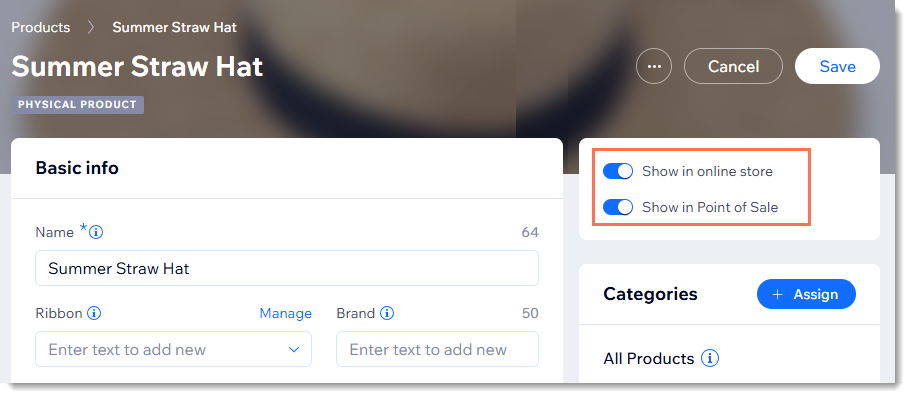
כדי להגדיר את חשיפת המוצר:
- היכנסו אל Store Products (מוצרי החנות) בדאשבורד של האתר.
- בחרו את המוצר הרלוונטי.
- הקליקו על המתגים Show in online store (הצגה בחנות אונליין) או Show in Point of Sale (הצגה במסוף מכירה) כדי להפעיל או לכבות אותם.
טיפ:
אתם יכולים גם להציג או להסתיר מוצרים מהחנות אונליין דרך רשימת המוצרים.


הצגה או הסתרה של וריאציות של מאפייני מוצרים
אם למוצר שלכם יש וריאציות (למשל, אפשרויות מידה כמו סמול ולארג'), אתם יכולים לשלוט בנראות של כל וריאציה בנפרד.לפרטים נוספים על מאפייני מוצרים.
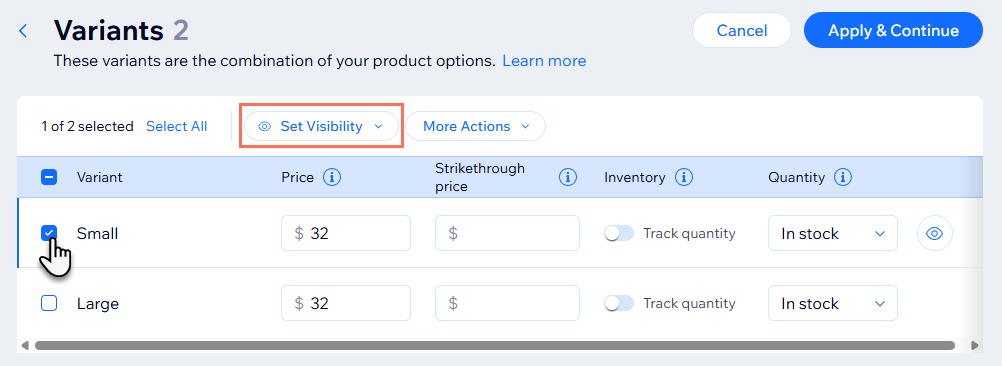
כדי להגדיר את החשיפה של וריאציות:
- היכנסו אל Store Products (מוצרי החנות) בדאשבורד של האתר.
- בחרו מוצר שיש לו מאפיינים שונים.
- הקליקו על Edit Variants (עריכת וריאציות).
- בחרו את תיבת הסימון שליד הווריאציות שאתם רוצים לשנות את החשיפה שלהן.
- הקליקו על Set Visibility (הגדרת חשיפה).
- בצעו כל אחת מהפעולות הבאות:
- הקליקו על Show/Hide in online store (הצגה/הסתרה בחנות האונליין) כדי לשנות את הסטטוס.
- הקליקו על Show/Hide in Point of Sale (הצגה/הסתרה במסוף המכירה) כדי לשנות את הסטטוס.
הצגה או הסתרה של כמה מוצרים בבת-אחת
רוצים לעדכן את החשיפה של כמה מוצרים בבת-אחת? האפשרות הזאת יכולה להיות שימושית כשרוצים להציג או להסתיר פריטים עונתיים או פריטם מיוחדים לחגים שתרצו למכור שוב בשנה הבאה.
כדי להגדיר את החשיפה של כמה מוצרים יחד:
- היכנסו אל Store Products (מוצרי החנות) בדאשבורד של האתר.
- סמנו את התיבות ליד המוצרים הרלוונטיים.
- הקליקו על Set Visibility (הגדרת חשיפה).
- בצעו כל אחת מהפעולות הבאות:
- הקליקו על Show/Hide in online store (הצגה/הסתרה בחנות האונליין) כדי לשנות את הסטטוס.
- הקליקו על Show/Hide in Point of Sale (הצגה/הסתרה במסוף המכירה) כדי לשנות את הסטטוס.
הסתרת מוצרים מתוצאות החיפוש באתר
אם הוספתם תיבת חיפוש לאתר, הוא יציג את כל המוצרים הרלוונטיים של החנות בתוצאות החיפוש.
אתם יכולים לערוך את הגדרות ה-SEO של מוצר כדי להסתיר אותו גם מתוצאות מנועי החיפוש וגם מתוצאות החיפוש באתר. לפרטים נוספים על הסתרת מוצרים מתוצאות החיפוש.
שאלות נפוצות
איך אפשר לשמור על דירוג ה-SEO של מוצר כשהוא מוסתר?
מה מספר המוצרים המקסימלי שאפשר להסתיר?
האם אפשר לנהל את החשיפה של המוצרים דרך ה-Wix POS Register?

